- PagerDuty /
- Integrationen /
- Datadog-Integrationsleitfaden
Datadog-Integrationsleitfaden
Vorteile der PagerDuty + Datadog-Integration
- Benachrichtige die Bereitschaftskräfte anhand der von Datadog gesendeten Warnmeldungen.
- Senden Sie angereicherte Ereignisdaten von Datadog einschließlich Visualisierungen der Metrik/des Service-Level-Indikators (SLI), der das Ereignis ausgelöst hat.
- Erstellen Sie Vorfälle mit hoher und niedriger Dringlichkeit basierend auf der Schwere des Ereignisses aus der Datadog-Ereignisnutzlast.
- Vorfälle und Eskalationen werden sowohl in PagerDuty als auch in Datadog synchronisiert, sobald sie aktualisiert werden.
- In PagerDuty werden Vorfälle automatisch behoben, sobald die Metrik in Datadog mit bidirektionaler Synchronisierung wieder im Normalbereich liegt.
So funktioniert es
- Datadog-Metriken, die außerhalb eines festgelegten Bereichs liegen, lösen ein Ereignis aus. Service in PagerDuty. Ereignisse von Datadog lösen einen neuen Vorfall im entsprechenden PagerDuty -Dienst aus, oder als Warnungen gruppieren in einen bestehenden Vorfall.
- Sobald der Messwert wieder in seinen festgelegten Bereich zurückgekehrt ist,
lösenDas Ereignis wird an den PagerDuty -Dienst gesendet, um die Warnung und den zugehörigen Vorfall in diesem Dienst zu beheben.
Anforderungen
- PagerDuty Integrationen erfordern eine Admin-Basisrolle Zur Kontoautorisierung. Falls Sie diese Rolle nicht besitzen, wenden Sie sich bitte an einen Administrator oder Kontoinhaber in Ihrer Organisation, um die Integration zu konfigurieren.
Integrations-Überblick
In PagerDuty
Datadog kann auf zwei Arten in PagerDuty integriert werden: über Global Event Routing oder über eine Integration in einen PagerDuty -Dienst.
Wenn Sie Datadog zu einem bestehenden PagerDuty -Dienst hinzufügen, fahren Sie bitte mit dem nächsten Schritt fort. Integration mit einem PagerDuty -Dienst Abschnitt dieses Leitfadens.
Integration mit Event-Orchestrierung
Durch die Integration mit Event Orchestration können Sie Ereignisse anhand ihrer Nutzdaten aus dem integrierten Tool an bestimmte PagerDuty -Dienste weiterleiten. Weitere Informationen finden Sie in unserem Artikel zu diesem Thema. Event-Orchestrierung Die
- Navigieren Sie zu AIOps → Event-Orchestrierung und wählen Sie Ihre bevorzugte Orchestrierung.
- Wählen Sie die Integrationen Tabulatortaste und dann Ihre bevorzugte Datei kopieren Integrationsschlüssel Bewahren Sie diesen Schlüssel an einem sicheren Ort auf, um ihn in späteren Schritten zu verwenden. Sobald Sie die Integration eingerichtet haben, kehren Sie zu dieser Oberfläche zurück, um festzulegen, wie Ereignisse an Dienste in PagerDuty weitergeleitet werden sollen.
Integration mit einem PagerDuty -Dienst
Die direkte Integration mit einem PagerDuty Dienst kann von Vorteil sein, wenn Sie Warnmeldungen von Datadog nicht anhand der Ereignisnutzlast an verschiedene Responder weiterleiten müssen. Sie können weiterhin verwenden Service-Level-Ereignisregeln um Aktionen wie das Unterdrücken nicht relevanter Warnmeldungen und das Anpassen des Schweregrades durchzuführen.
- Aus dem Leistungen Menü auswählen Dienstverzeichnis Die
- Wenn Sie Ihre Integration zu einem bestehenden Dienst hinzufügen Klicken Sie auf den Namen des Dienstes, dem Sie die Integration hinzufügen möchten. Wählen Sie dann die Option aus. Registerkarte „Integrationen“ und klicken Sie auf Fügen Sie eine Integration hinzu. Die
Wenn Sie einen neuen Dienst erstellen Für Ihre Integration lesen Sie bitte unsere Dokumentation im Abschnitt Konfiguration von Diensten und Integrationen und befolgen Sie die im Dokument beschriebenen Schritte. Neuen Dienst erstellen Abschnitt, in dem Datadog als ausgewählt wird Integrationstyp in Schritt 4. Fahren Sie mit dem In Datadog Abschnitt (unten), sobald Sie diese Schritte abgeschlossen haben.
- Wählen Datadog aus dem Menü Integrationstyp.
- Klicken Hinzufügen Um Ihre neue Integration zu speichern, werden Sie zum Tab „Integrationen“ Ihres Dienstes weitergeleitet.
- Suchen Sie Ihre Integration in der Liste und klicken Sie auf das ∨ rechts daneben. Integrationsschlüssel Die hier generierten Daten werden im nächsten Abschnitt bei der Konfiguration der Integration mit Datadog verwendet.
In Datadog
Falls Sie Datadog bereits installiert haben, fahren Sie bitte mit Schritt 6 fort.
- Navigieren Sie in Ihrem Datadog-Konto zur Menüleiste „Integrationen“ und klicken Sie auf Integrationen Die
- Suchen Sie nach PagerDuty und bewegen Sie den Mauszeiger über das Symbol, um darauf zu klicken. Installieren Die
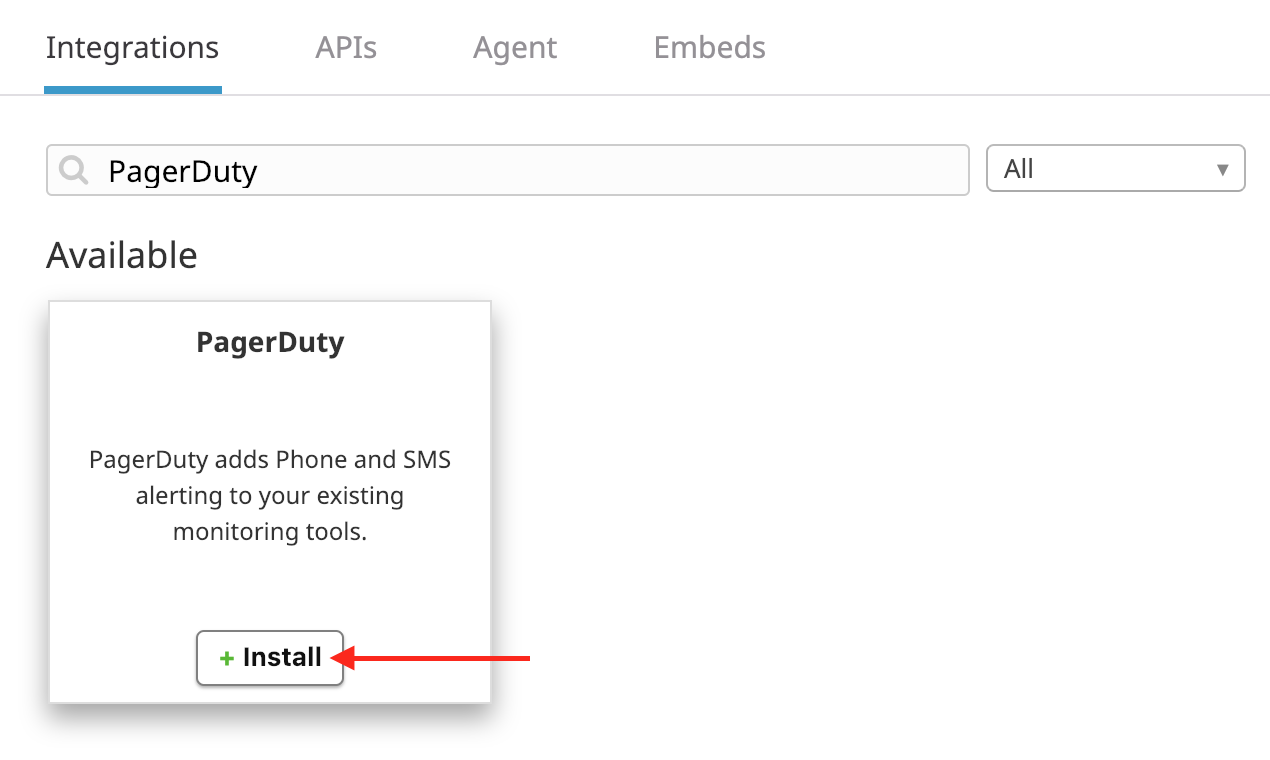
- Wählen Sie im PagerDuty Integrationsbildschirm die Option aus. Konfiguration Tabulatortaste und dann klicken Alarmierung mit PagerDuty Die
- Sie werden zu einem PagerDuty Autorisierungsbildschirm weitergeleitet. Es gibt zwei Möglichkeiten, die Integration zu autorisieren:
- Geben Sie Ihre PagerDuty Anmeldeinformationen ein und klicken Sie auf Autorisierung der Integration Die
- Wenn Ihr Konto einen Single-Sign-On-Anbieter verwendet, geben Sie Ihre Subdomain ein und klicken Sie auf Melden Sie sich mit Ihrem Identitätsanbieter an Die
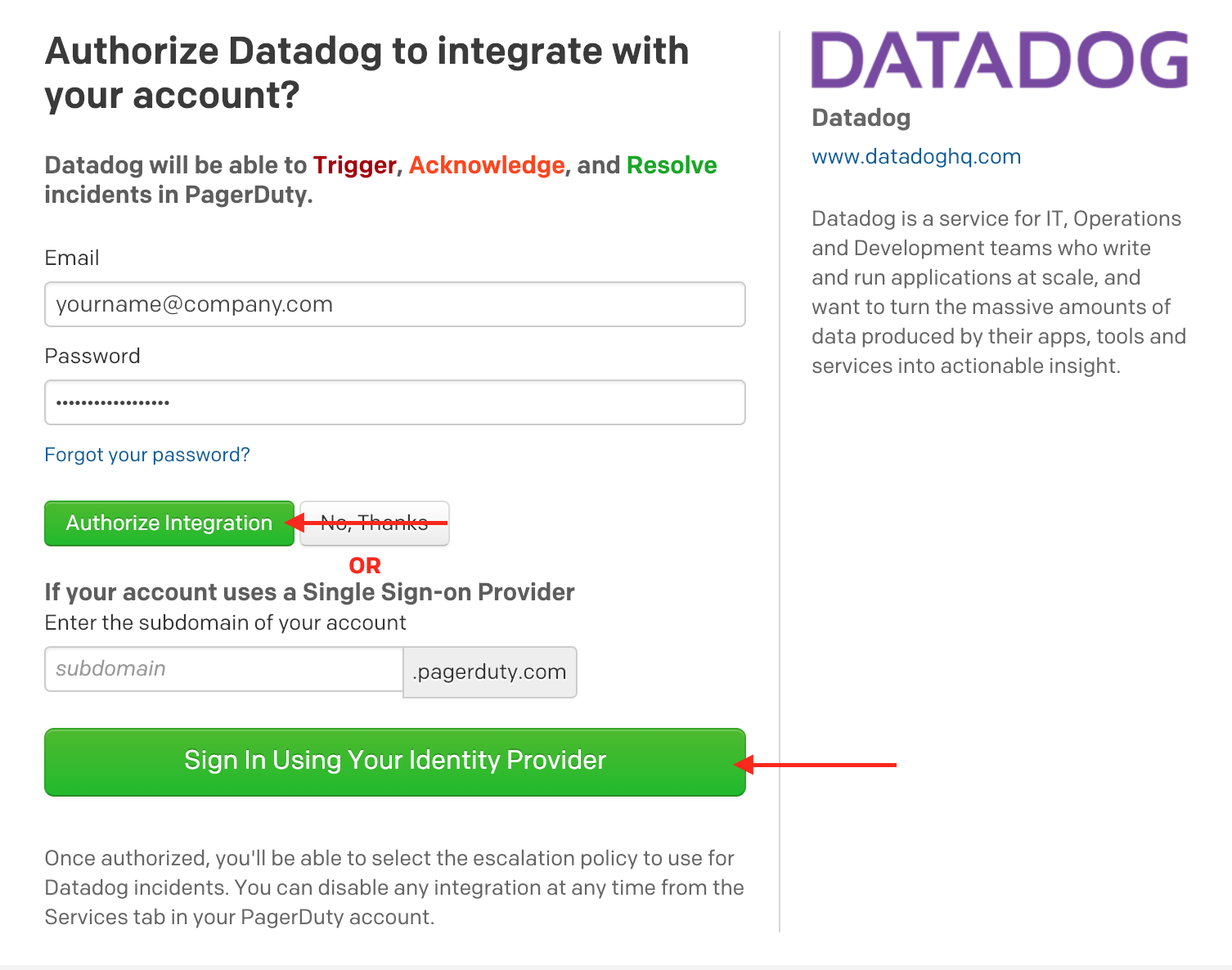
- Im nächsten Bildschirm werden Ihnen mehrere Optionen angezeigt, die mit Ihrer Integrationsmethode zusammenhängen:
- Wenn Sie Integration mit einem PagerDuty -Dienst : wählen Nutzen Sie eine Integration in einen bestehenden Dienst. und wählen Sie Ihren Service aus dem Dropdown-Menü aus.
- Wenn Sie Integration mit globalem Ereignis-Routing : wählen Erstellen Sie einen neuen Dienst mit einer Integration für Datadog. Geben Sie einen Platzhalter ein Dienstname Und Eskalationsrichtlinie —Dieser Dienst und alle seine Einstellungen werden in Schritt 6 (unten) durch Ihren Global Event Routing Integration-Schlüssel ersetzt.
- Sobald Sie Ihre Auswahl getroffen haben, klicken Sie Integration abschließen Die
- Sie werden zurück zur PagerDuty Integrationsseite in Datadog weitergeleitet und Ihre neue Integration wird autorisiert. Auf dieser Seite stehen Ihnen verschiedene Optionen zur Verfügung, um Vorfälle in PagerDuty -Diensten mit Datadog-Metriken zu korrelieren:
- Benachrichtige PagerDuty mit @Erwähnungen: Wenn Sie Vorfälle in PagerDuty über den Datadog-Ereignisstrom auslösen, bestätigen oder beheben möchten, müssen Sie Ihren Integrationsschlüssel eingeben:
- Wenn Sie Integration mit globalem Ereignis-Routing Löschen Sie die vorausgefüllten Informationen im Name der Service-/Regeltabelle Und Integrationsschlüssel-/Routingschlüsselfelder und geben Sie einen Namen und den in Schritt 2 generierten Integrationsschlüssel ein. Integration mit globalem Ereignis-Routing Abschnitt.
- Wenn Sie Integration mit einem PagerDuty -Dienst : Der Dienstname und der Integrationsschlüssel, die in Schritt 5 generiert wurden Integration mit einem PagerDuty -Dienst Dieser Abschnitt ist bereits für Sie ausgefüllt, Sie müssen nichts weiter tun. Wenn Sie Ihrem Ereignisstream mehrere Dienste hinzufügen möchten, geben Sie den Namen und den Integrationsschlüssel jedes Dienstes in das entsprechende Feld ein.
Name der Service-/Regeltabelle Und Integrationsschlüssel-/Routingschlüsselfelder Die
- Zeigen Sie in Ihrem Ereignisstream an, wer Bereitschaftsdienst hat. Wenn Sie Ihre PagerDuty -Bereitschaftspläne in Ihrem Datadog-Ereignisstream anzeigen möchten, müssen Sie die PagerDuty -Plan-URL abrufen. Navigieren Sie in PagerDuty zu folgendem Pfad: Konfiguration Menü und auswählen Zeitpläne Klicken Sie anschließend auf den gewünschten Zeitplan und kopieren Sie dessen URL, die etwa so aussehen sollte:
https://YOURSUBDOMAIN.pagerduty.com/schedules#PXXXXXXFügen Sie dies in Datadog in die folgende Datei ein: URL für Zeitplan Feld. - Anschließend haben Sie zwei Möglichkeiten, Informationen aus PagerDuty in Ihren Ereignisstrom einzubinden:
- API-Token Um begrenzte Informationen zu PagerDuty Vorfällen in Ihren Datadog-Ereignisstrom einzubinden, geben Sie den PagerDuty Eintrag ein. REST-API-Schlüssel Hier.
- PagerDuty -Vorfälle im Ereignisstream anzeigen : (Empfohlen) Um Informationen von PagerDuty in Ihren Datadog-Ereignisstrom einzubinden, befolgen Sie die in diesem Abschnitt beschriebenen Schritte.
- Sobald Sie diese Anmeldedaten eingegeben haben, klicken Sie auf Aktualisierungskonfiguration am unteren Bildschirmrand.
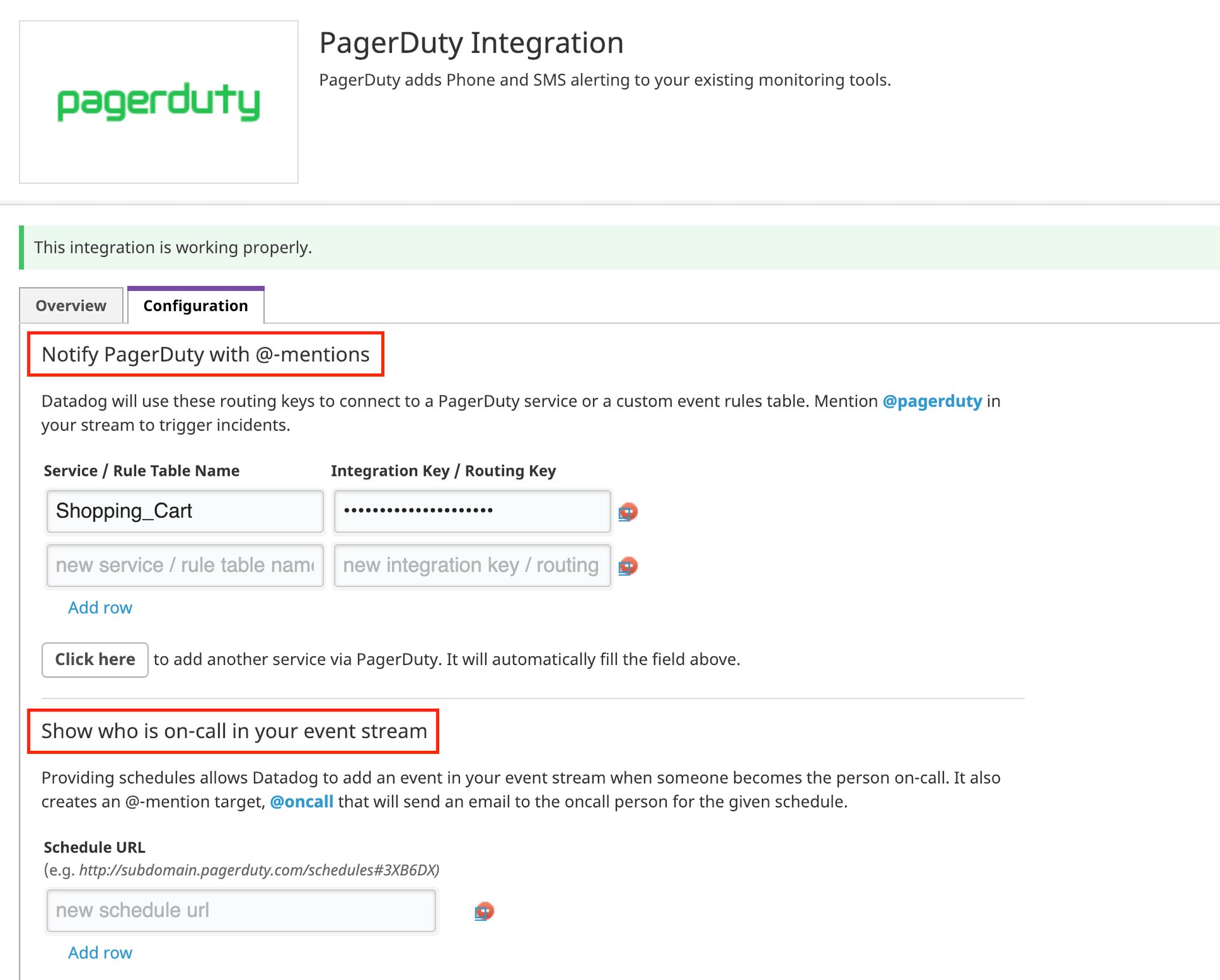
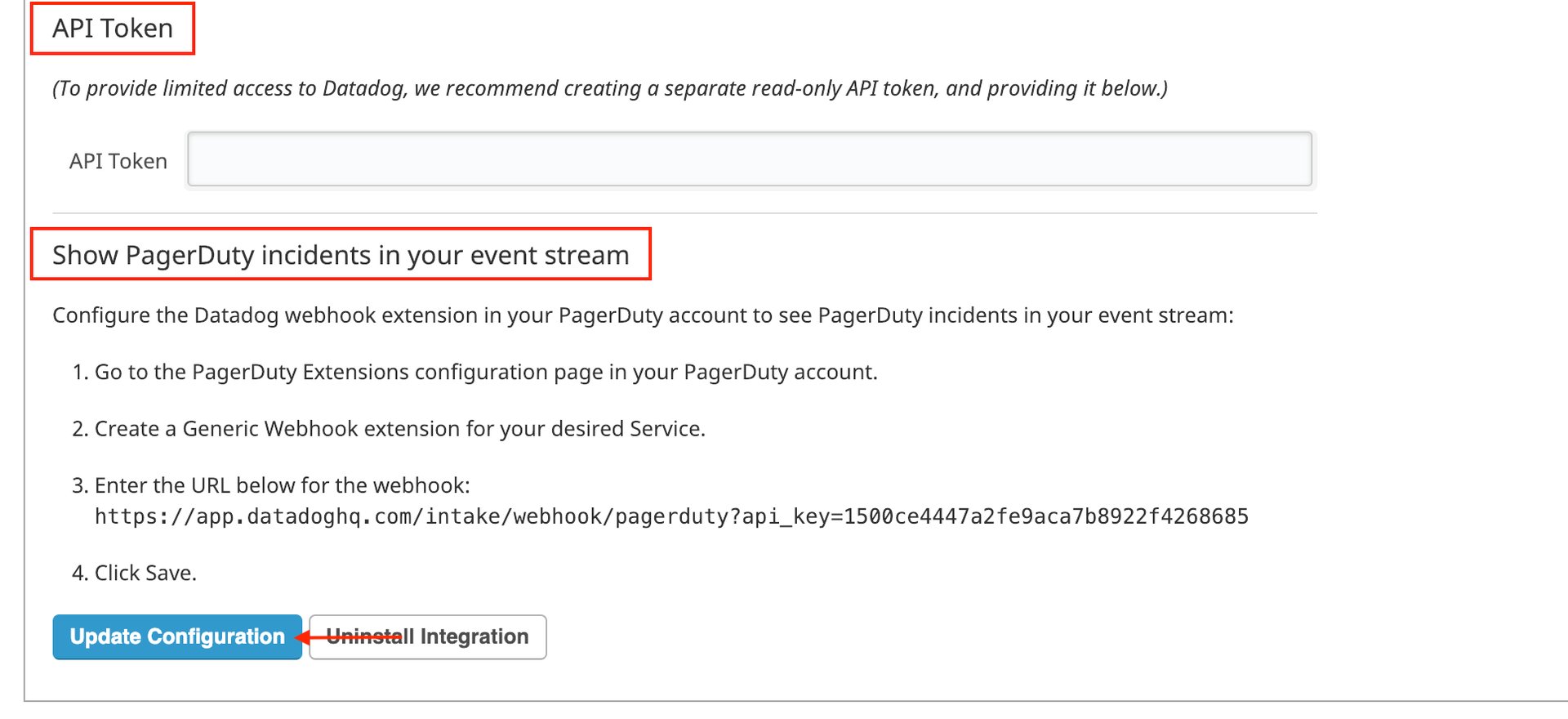
- Benachrichtige PagerDuty mit @Erwähnungen: Wenn Sie Vorfälle in PagerDuty über den Datadog-Ereignisstrom auslösen, bestätigen oder beheben möchten, müssen Sie Ihren Integrationsschlüssel eingeben:
- Um die Integration zu testen, navigieren Sie zu Veranstaltungen → Strom im linken Menü und dann einen Beitrag verfassen im Hinterlassen Sie ein Status-Update... Feld mit
@pagerduty-[Dienstname](dh@pagerduty-Shopping-Cart Juhu, das ist meine erste Datadog-Benachrichtigung!Klicken Sie hier. Post Dieser Beitrag wird in Ihrem Datadog-Ereignisstream angezeigt und erzeugt einen Vorfall in PagerDuty.

- Sie können den PagerDuty Vorfall auch in Datadog bestätigen oder beheben, indem Sie Folgendes erwähnen:
@pagerduty-acknowledgeoder@pagerduty-resolveDie - Notiz: Sie müssen diese Erwähnungen als eine hinzufügen Kommentar Im ursprünglichen Beitrag Ihres Ereignisstreams können Sie diese Erwähnungen verwenden und/oder Kommentare hinzufügen, die als Teil der Bestätigungs- oder Lösungsnachricht im PagerDuty Vorfall angezeigt werden. Registerkarte „Zeitleiste“ :
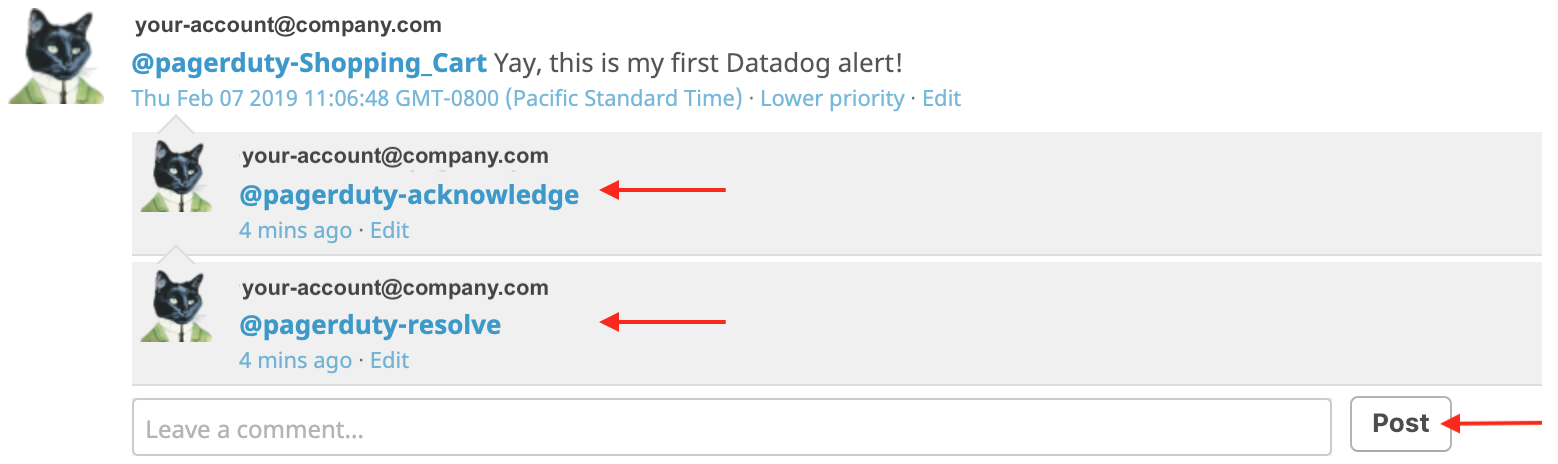
Häufig gestellte Fragen
Ist es möglich, dass eine Datadog-Integration Benachrichtigungen an mehrere Dienste weiterleitet?
Ja. Sie haben zwei Möglichkeiten: die Integration mit dem globalen Ereignis-Routing oder das Hinzufügen mehrerer Dienste zur Konfiguration. Wenn Sie mehrere Dienste hinzufügen, finden Sie in der PagerDuty Integrationskonfiguration Ihren bestehenden integrierten Dienst zusammen mit seinem Integrationsschlüssel. Klicken Sie darunter auf Zeile hinzufügen und Sie können eine weitere Datadog-Integration in einem anderen Dienst eingeben.
Anschließend können Sie auf den zweiten Dienst unter verweisen. Benachrichtige dein Team in einem Datadog-Monitor, um speziell für diesen Monitor Warnungen an den anderen Dienst zu senden.
Sie können auch darauf klicken klicken Sie hier Schaltfläche, um denselben Workflow für die Integrationseinrichtung zu verwenden, der für die erste Integration verwendet wurde.
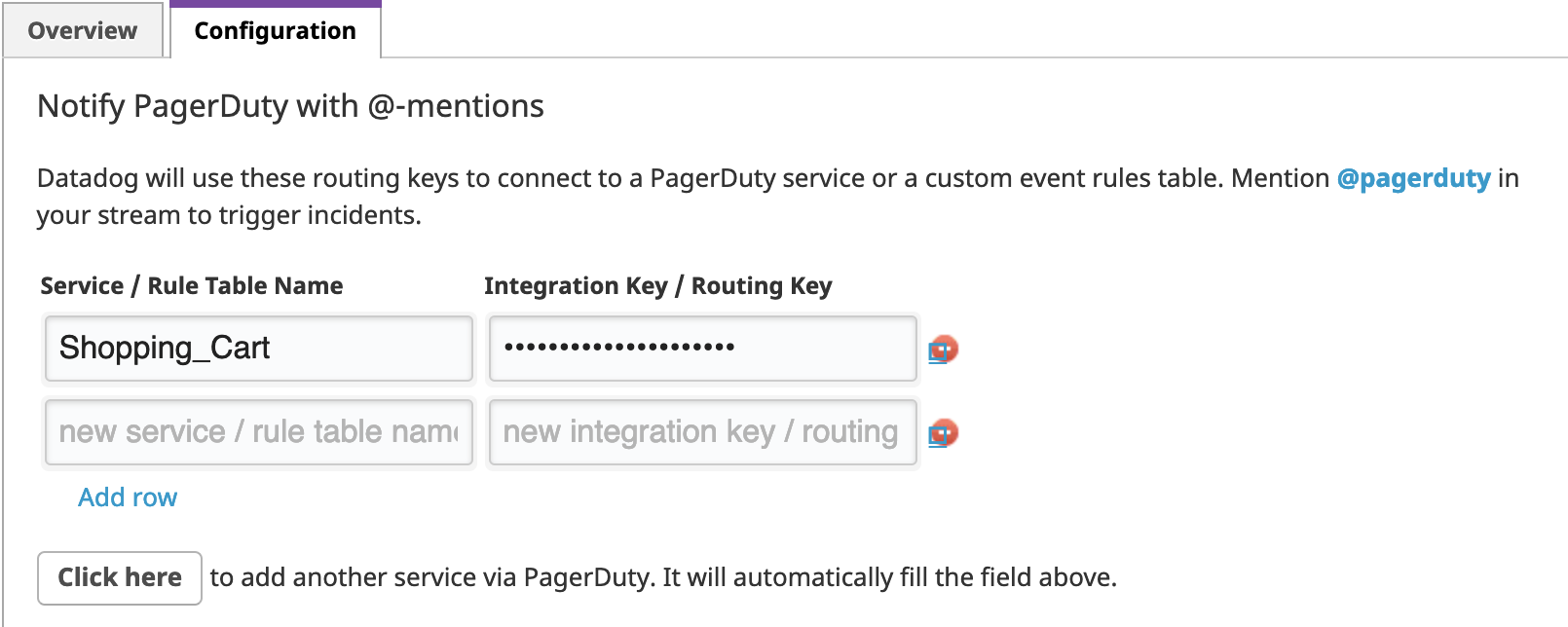
Ich sehe Ereignisse von PagerDuty -Diensten in meinem Datadog-Newsfeed, die ich durchgeführt habe. nicht Die Integration ist nicht verfügbar; wie kann ich das beheben?
Standardmäßig ist die Alle verfügbaren PagerDuty Vorfälle anzeigen? Die Option ist in den PagerDuty Integrationseinstellungen in Datadog ausgewählt. Wenn Sie nur Ereignisse von den Diensten sehen möchten, die Sie in der Ereignisse nach Dienst filtern Wenn Sie diese Einstellung vornehmen, sollten Sie diese Option in Ihren Integrationseinstellungen deaktivieren.

Bereit loszulegen?
Testen Sie jedes Produkt in der Operations Cloud kostenlos.
Keine Kreditkarte erforderlich.